プラグインWordPress Popular Postsを使う。
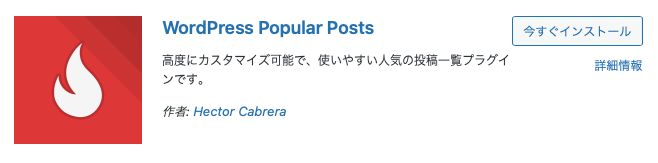
Webサイトの好きな場所に人気記事一覧を表示することができるプラグイン「WordPress Popular Posts」の使い方。
「サイドバーや関連記事の下などに人気記事一覧を表示したい」といった場合に便利。
ウィジェットや固定ページや投稿ページなど好きな箇所に人気記事リストを表示させることができます。
最大表示数やソート順の変更はもちろん、投稿タイプやタクソノミー、著者別にフィルターをかけて人気記事一覧を表示することも可能。
インストールができたら、管理画面の「設定」の中に「WordPress Popular Posts」という項目が追加されていることを確認。
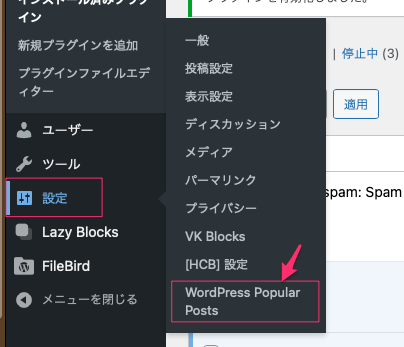
目次
WordPress Popular Posts のパフォーマンスの設定
設定>WordPress Popular Postsをクリックし、一番上の「ツール」をクリック。
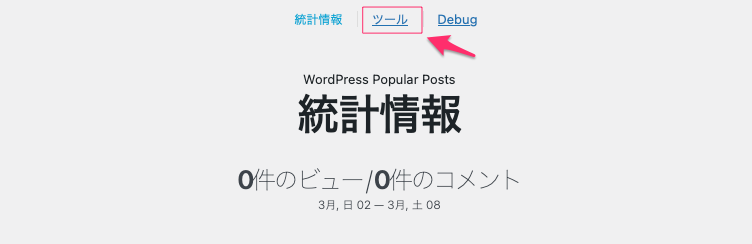
ツール設定が出てくるので以下の設定を行い適用ボタンをクリック。
私のサイトではそんなにアクセス数が多いわけでも無いので、以下の様にデフォルトのままにしている。
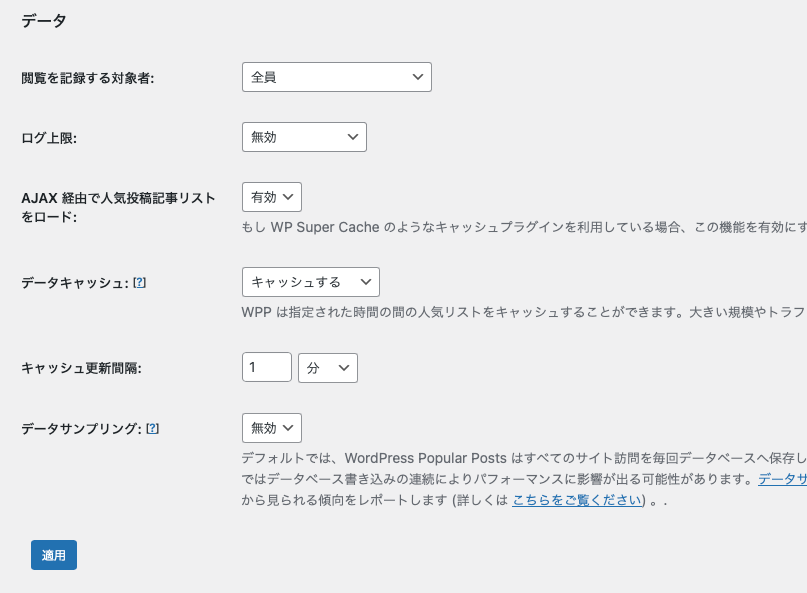
デフォルトの状態では、サイトのアクセス数が多い場合には負荷が高い設定になっており、表示速度などに影響を与えるリスクがあるかも。
そんな時は、負荷が高くならないように、以下のように設定を変更すると良いかも。
- 閲覧を記録する対象者:全員 → 訪問者のみ
- ログ上限:無効 → 有効(データ保存期間180日)
- データサンプリング:無効 → 有効
サイドバーに人気記事を表示する
初期設定ができたら、WordPress Popular Postsを使ってサイドバーに人気記事を設定する。
WordPress Popular Postsブロックを追加する
まずは、外観 -> ウィジェットからウィジェットの設定画面を開く。ここではサイドバーに人気記事を追加したいので下の様に「サイドバー」をクリックして開く。
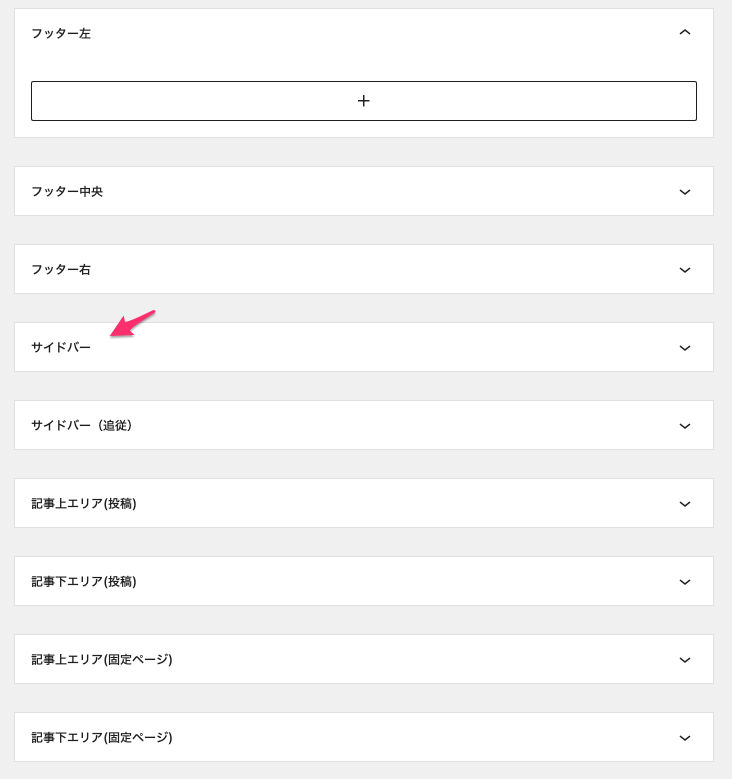
「+(ブロックを追加)」をクリック。
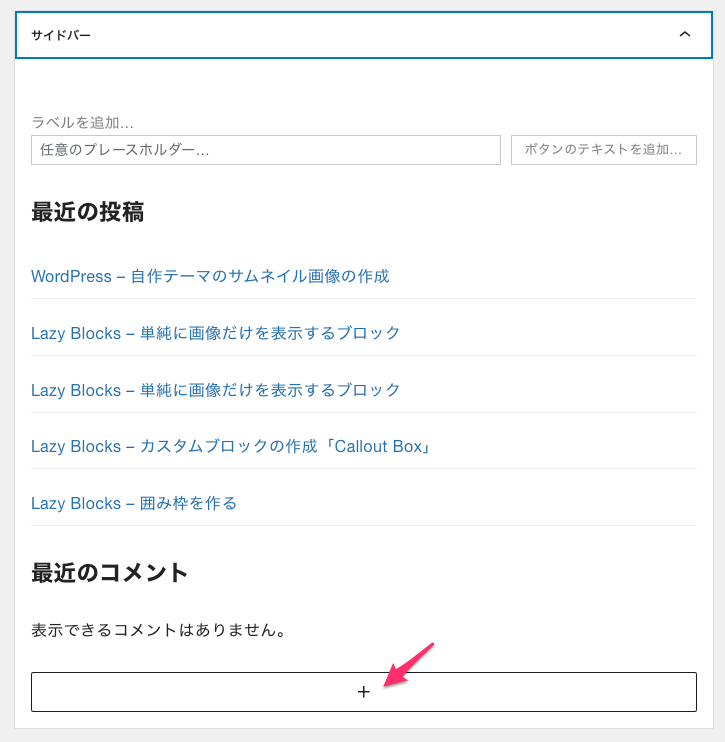
検索窓で「WordPress Popular Posts」と検索。
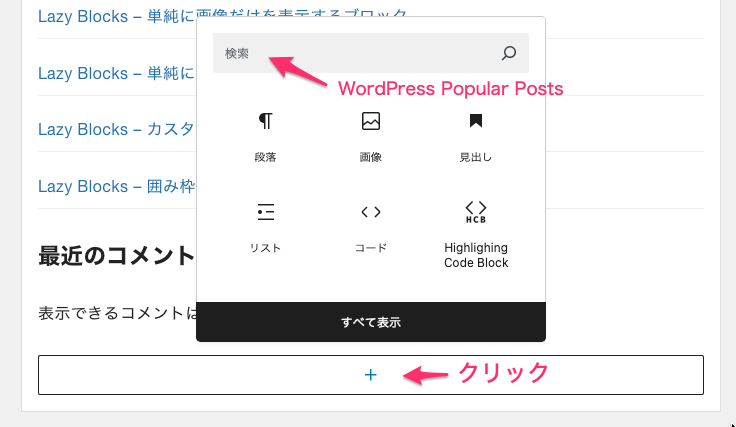
出てきたブロックを追加すればOK。
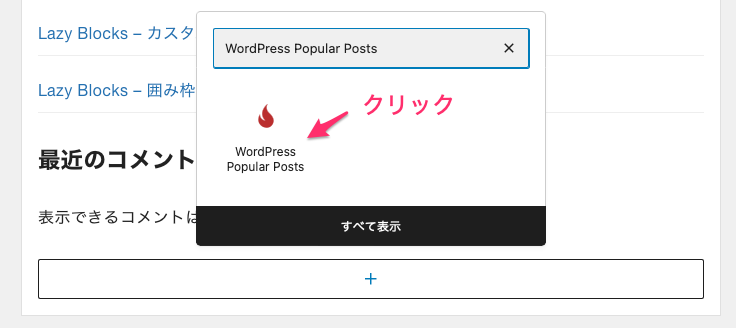
WordPress Popular Postsが追加されるので、ここではTITLEを入れて、LIMITを5に変更、更に表示する位置を一番上にするため移動しておく。一旦これで「更新」ボタンをクリック。
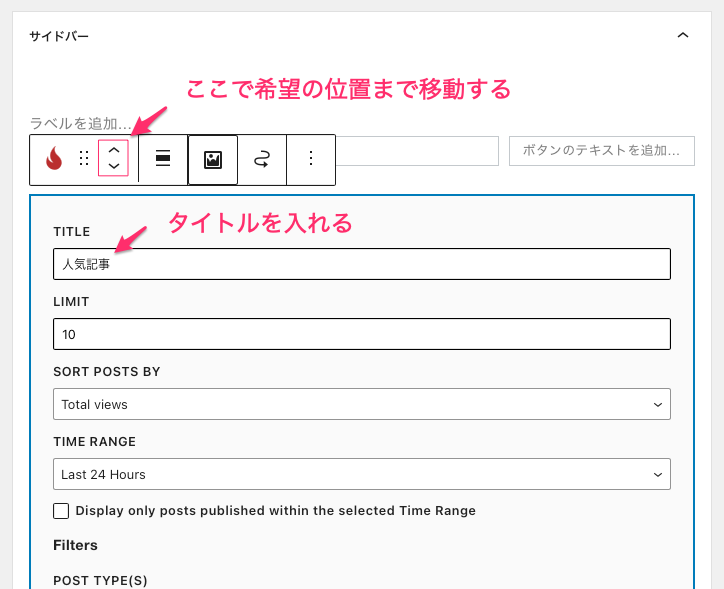
サイトで確認したら、サイドの一番上に表示されているのを確認できる。
以下の様に矢印のところが読み込まれているような動作をしているが、タイトル以外は何も表示されない。基本設定が大きかったから?それともサイトが新しいのでデータがまだ確立していないのかも。
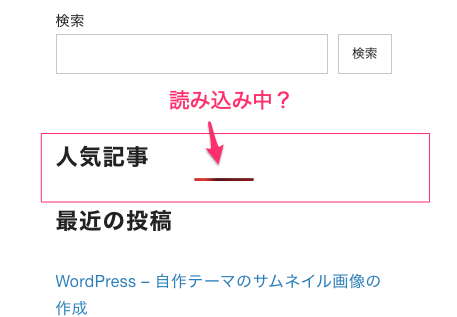
これは待っていても、いつまでも同じ状態が続くらしい。こんな時は以下を変更すると解決する。
AJAX 経由で人気投稿記事リストをロード:有効 -> 無効 に変更する。
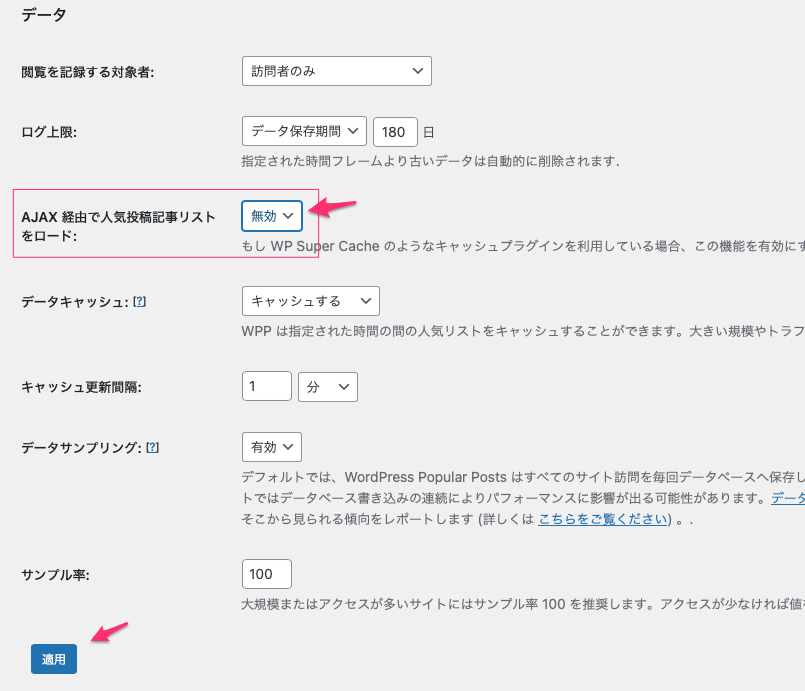
これで表示される様になった。
私のサイトでは使っていないが、動作しなかったが以上の設定で「無効」にしたら動作した。

Posts settings:投稿設定
Shorten title:タイトルを短くする
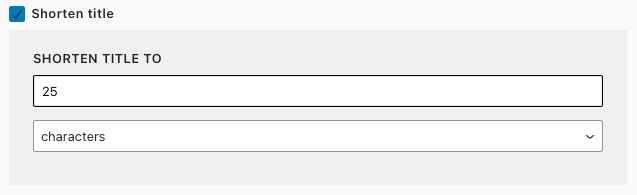
Display post excerpt:投稿の抜粋を表示
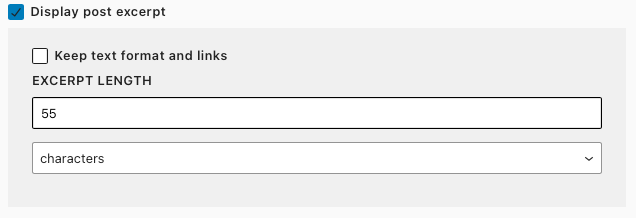
Display post thumbnail:投稿のサムネイルを表示
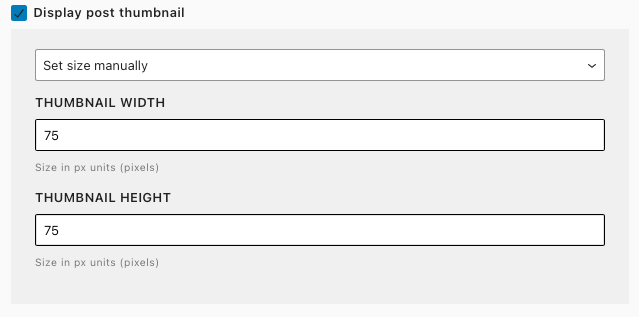
Shorten title:タイトルを短くする
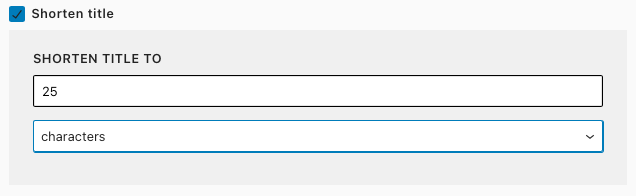
Display post excerpt:投稿の抜粋を表示
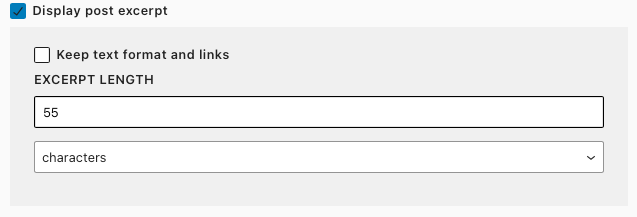
Display post thumbnail:サムネイル画像の大きさを指定できる
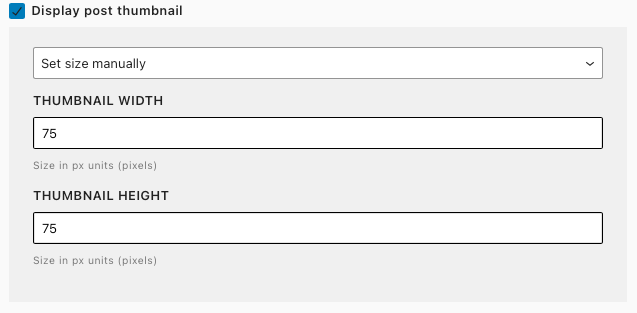
- Set size manually:サイズを手動で設定:ここでは画像の縦横を指定することができる。
- User predefined size:ユーザー定義サイズ
Stats Tag settings
- Display comments count:コメント数を表示
- Display views:表示ビュー
- Display author:著者を表示
- Display date:日付を表示
- Display taxonomy:分類を表示
HTML Markup settings (What is this?):HTML マークアップ設定 (これは何ですか?)
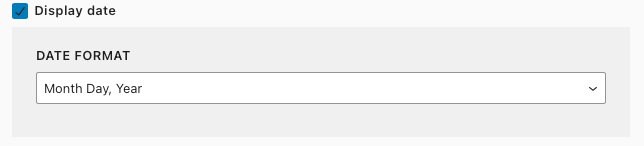
Use custom HTML Markup:カスタム HTML マークアップを使用する
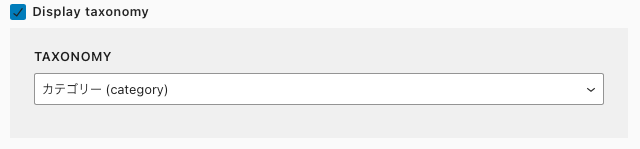
人気記事の表示レイアウトを変更する
サムネイルを表示したり、しなかったりデザインを変更できる。
外観 -> ウィジェットからウィジェットの設定画面を開く。
THEME:テーマ(これでレイアウトを変えることができる)
デフォルトは「None」
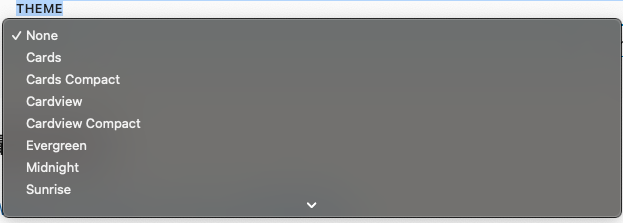
None

Cards:カード

Cards Compact:カード コンパクト

Cardview:カードビュー

Cardview Compact:カードビュー コンパクト

Evergreen:エバーグリーン

Midnight:ミッドナイト

Sunrise:サンライズ

Sunset:サンセット

Tiles:タイル

Tiny:小さい


